Java 小程序开发实例!docker 容器启动后修改或添加端口
配置文件路径/var/lib/docker/containers/363ff2d*
cd /var/lib/docker/containers/d00254ce3af7* ? ? #这里是 CONTAINER ID
先修改hostconfig.json;
复制代码
修改前

修改后
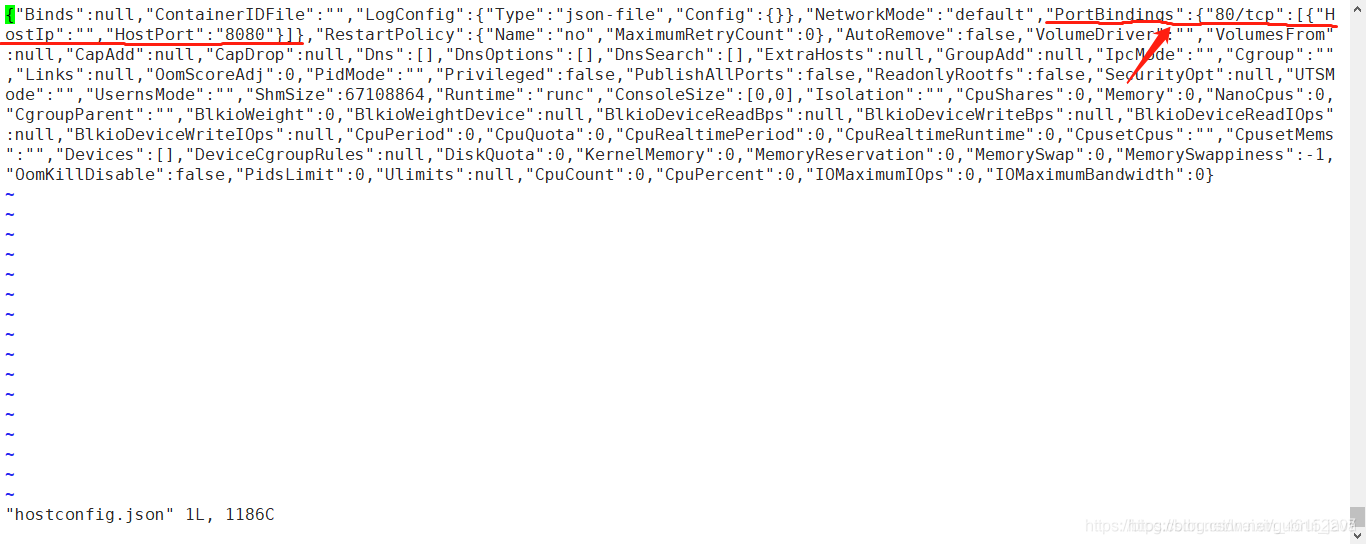
3、在修改config.v2.json文件
修改前
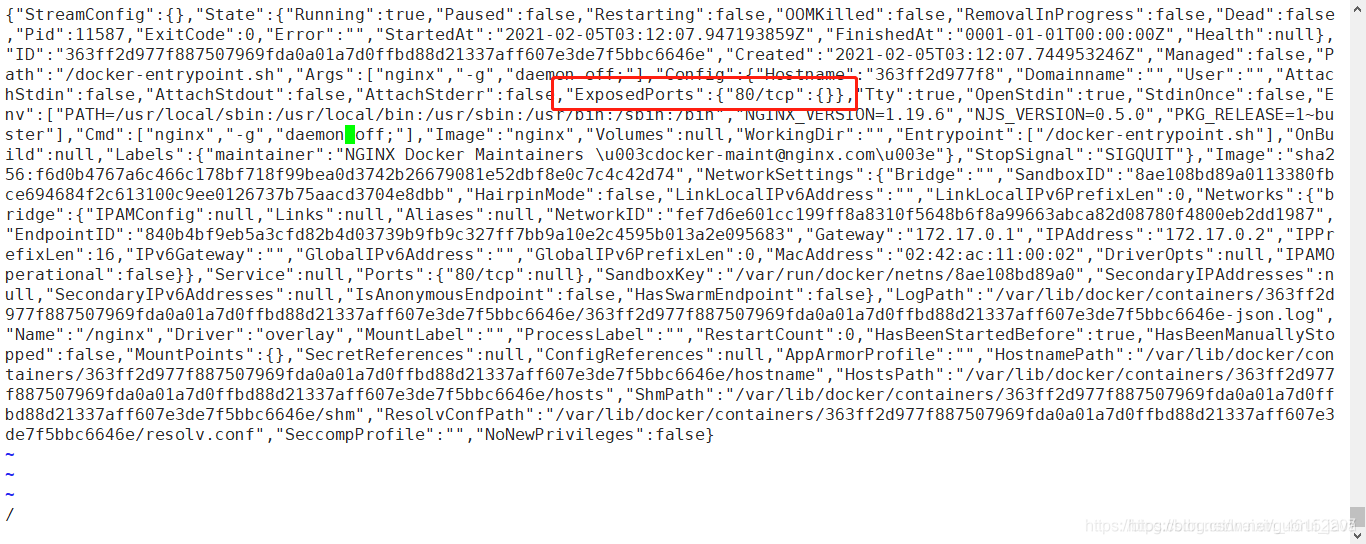
修改后
复制代码
**由于此次实验目的宿主机 8080 端口映射 docker 指定容器内的 80 端口
并且 config.v2.json 原文件已经带有 80 端口我就不用做新的更改了**
如果添加新的其他映射端口,此文件需要进行填写容器内的映射端口,
举例:
"ExposedPorts":{"80/tcp":{},"3306/tcp":{},"XXXX/tcp":{}} ?#注:这里写的都是容器内的端口
4、重启 docker 服务
复制代码
5、查看配置项已经修改成功
复制代码
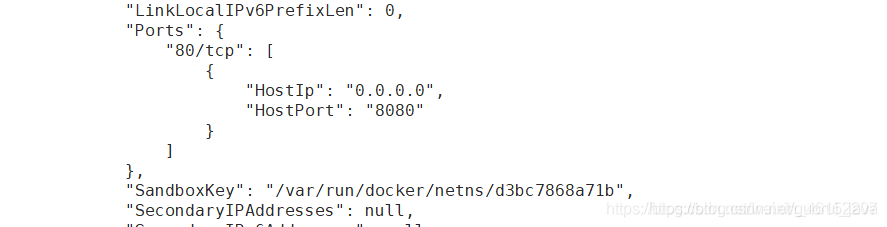
第三种方法亲测有效!
往期精彩内容:
最后
作为过来人,小编是整理了很多进阶架构视频资料、面试文档以及 PDF 的学习资料,针对上面一套系统大纲小编也有对应的相关进阶架构视频资料,如果**‘你’确定好自己未来的道路或者想学习提升自己技术栈、技术知识的小伙伴们可以点击这里来获取免费学习资料提升自己(全套面试文档、PDF、进阶架构视频)**
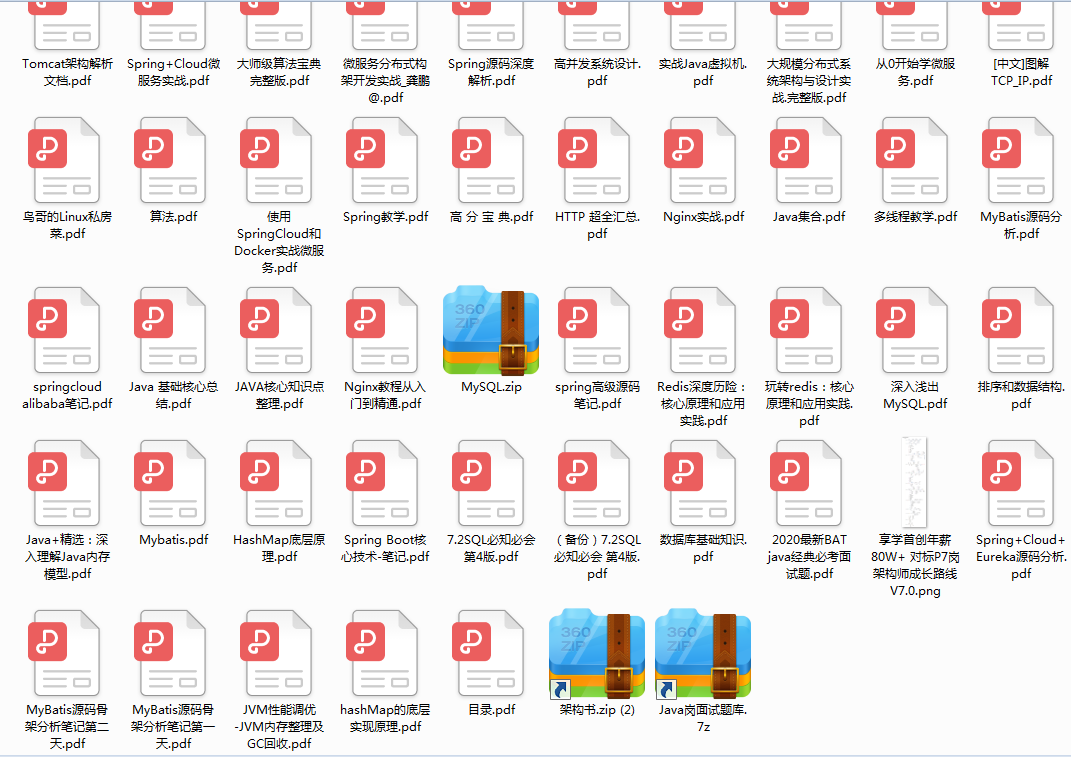
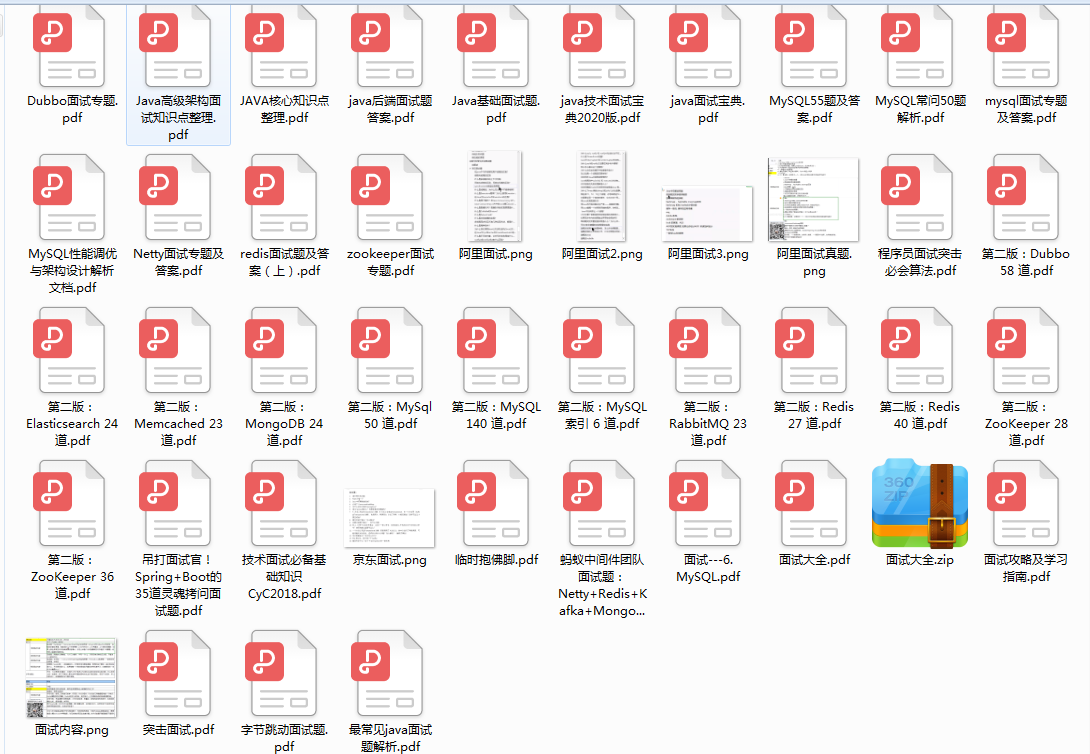












评论